CAD教程:CAD如何修改图案填充
发布时间:2016-11-30 来源:查字典编辑
摘要:1.打开AutoCAD软件.2.执行打开命令(快捷键Ctrl+O),打开素材文件。3.执行修改面板中的图案填充修改命令。4.在绘图区选择图案...
1.打开AutoCAD软件.
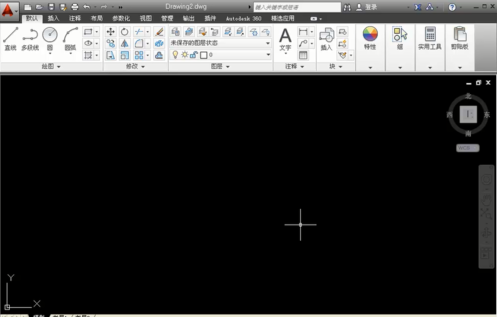
2.执行打开命令(快捷键Ctrl+O),打开素材文件。

3.执行修改面板中的图案填充修改命令。
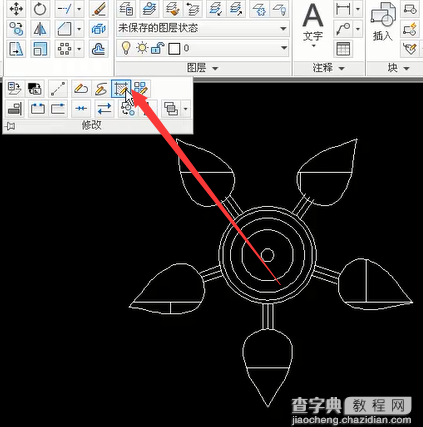
4.在绘图区选择图案填充对象。

5.在弹出的图案填充对话框,可以对其进行修改。
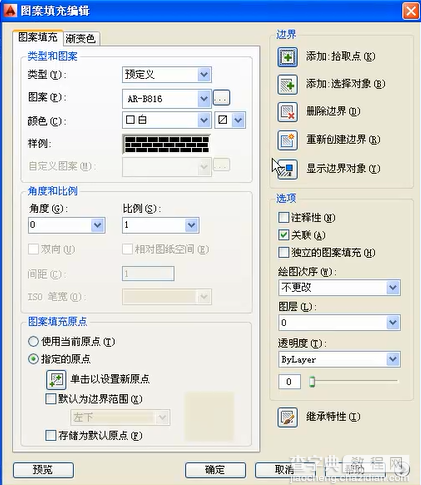
6.点击图案右侧按钮。
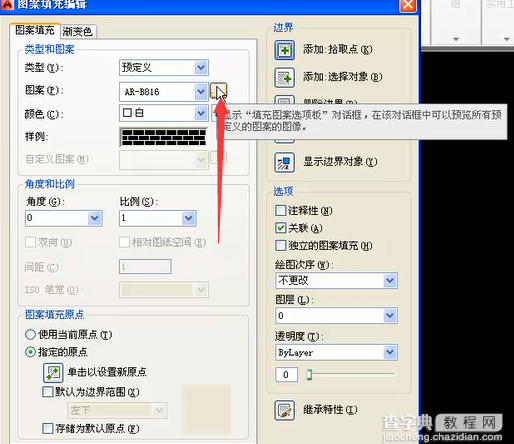
7.弹出的图案对话框,可以对图案样式进行修改。
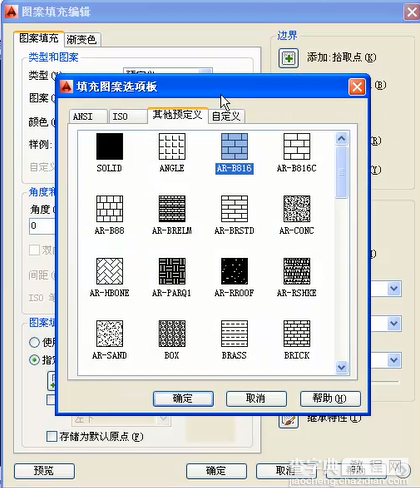
8.参数修改完成后,单击确定。
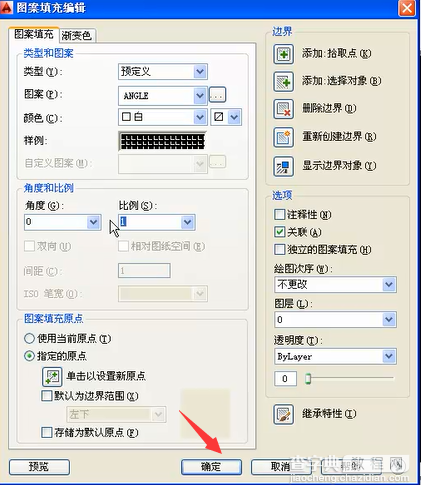
9.完成图案填充的修改。



